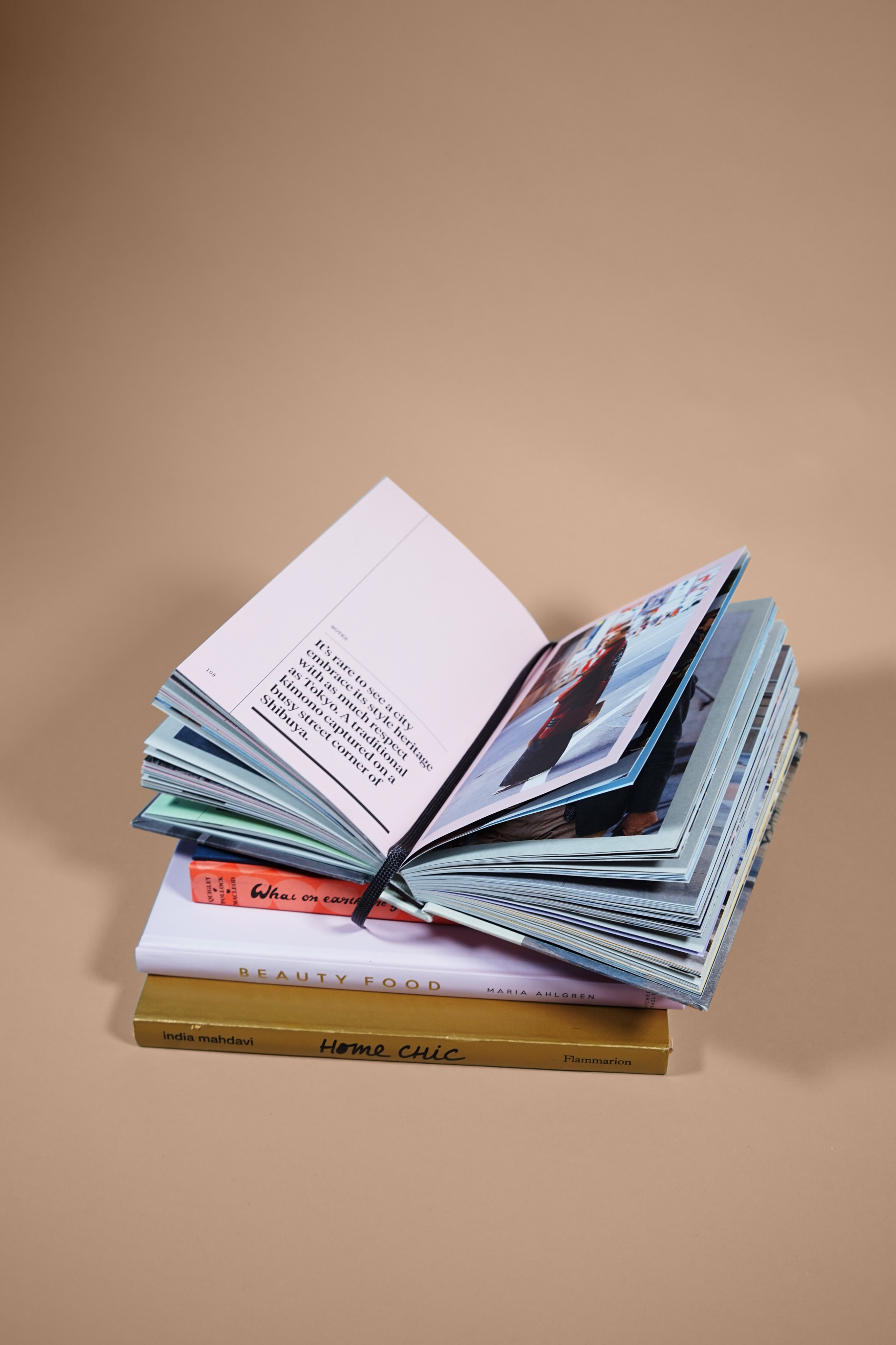티스토리 뷰
PC로 웹서핑 하실때, 회사에서 이메일 쓰실때 어떤 브라우저를 사용하시나요?
올해 초 크롬점유율이 60%, 익스플로러가 20%대 라는 리서치 결과를 보니(2017년 1월, 넷서치) 많은 분들이 크롬을 익숙하게 생각하시는 듯 합니다.
저는 크롬을 꾸준히 사용하고 있는데, 크롬을 쓰는 이유는 다양한 기기(맥북에어, 아이폰, 회사컴퓨터) 에서 연동이 잘 되기 때문입니다.
그 외 크롬을 쓰는 가장 강력한 이유 중의 하나는 <크롬 확장프그램 (Chrome extention program)> 프로그램입니다.
크롬을 1000% 활용하는 방법 - 크롬확장프로그램 을 소개합니다.
크롬 확장프로그램은 크롬이라는 플랫폼 안에서 기능을 높여주는 프로그램입니다.
크롬 첫 화면에서 <웹스토어> 를 누르시면 됩니다.
제가 2년 이상 써본 프로그램 위주로 BEST 프로그램 9가지를 뽑아봤습니다.
제가 쓰는 현재 프로그램이 총 9가지 입니다. 썼다가 사용성이 낮은 경우는 프로그램을 지우기도 하구요.
1. Momentum
크롬을 켰을때 매일 여행뽐뿌를 전해주는 멋진 배경화면과 시간, 그날의 문구, 그리고 인사를 띄워주는 프로그램입니다. 소개해드렸을때 가장 만족도가 높은 프로그램이기도 하구요. 가운데 부분에 간단한 매일의 to do list를 적어둘 수 있어 업무, 프로젝트를 상기시키에도 좋습니다. 기분이 좋으니 생산성도 향상!
2. One tab
작업할때 크롬의 새 탭을 한껏 만드시는 습관이 있으시다면 필수. 크롬 내 펼쳐진 탭을 버튼 하나로 한 데 모아 링크형식으로 저장해줍니다. 제가 그간 어떤 관심사였는지도 추적할 수 있고, 링크를 모두 저장하는 번거로움도 줄고, 무엇보다도 메모리 부족할 때 특효약입니다.
3. Evernote Web Clipper
좌우 하단 심지어 본문 중간에 광고가 많은 사이트에서 텍스트 본문 만을 추출하여 읽고, 에버노트에 저장하는 기능이 있는 프로그램 입니다. 저는 평일에 본 기사 등을 에버노트에 저장해두었다가 주말에 읽는 용도로 활용하고 있습니다.
4. Adblock for youtube
크롬과 유튜브는 구글 가족 내에 한 식구인데, 이 프로그램을 허가해준 것이 신기하긴 합니다. 유튜브 영상 보실때 초기 광고를 없애주는 프로그램입니다. 설치하시면 유튜브 재생할때 래 이미지와 같이 우측 하단에 애드블록 프로그램이 작동중임을 확인할 수 있습니다.
5. IE tab
크롬을 쓰다가도 은행사이트 등 꼭 익스플로러 접속이 필요한 순간이 있죠. 그럴때 크롬 내에서도 익스플로러 환경처럼 접속할 수 있는 프로그램 입니다. 맥북에서 은행접속 할때 많이 썼었는데요. 금번 블로깅을 위해 준비하던 중 (2017년 9월 24일) 맥에서의 지원이 중단되었다는 것을 확인했습니다. 아쉽네요!

6. Wunderlist new tab
크롬 확장프로그램이 좋은 이유 중의 하나는 다양한 기존 프로그램과도 연동이 된다는 점인데요. 저는 개인일정관리로 Wunderlist를 쓰는게 기존 디바이스(맥북, 아이폰, 윈도우PC) 내 프로그램에 이어 크롬 메인화면에도 wunderlist 항목을 띄워둡니다. 할 일을 잊지않아서 좋아요. (크롬의 메인화면은 하나기이기에 wunderlist와 momentum 을 고민했지만, 결국 최종승자는 momentum! 기분이 좋아야 일도 잘되잖아요 :D )
7. Save to Facebook
웹 서핑중 발견한 링크를 facebook 내 세이브 파트로 넣어두는 프로그램 입니다. 페이스북에서 페친분들이 올려주시는 다양한 고급정보들이 많은데 읽을 시간이 한정되어 있을 때 자주 쓰는 Facebook save 기능이 크롬으로 확장되었습니다. 이런 정보 클리핑 서비스는 한 곳에 모아두는게 정신 건강상 좋은 것 같습니다. 읽어야할때 '어디에 저장해뒀더라...' 하면 생산성은 급격히 떨어게 마련입니다. 개인적으로는 업계 인터뷰나 스터디자료는 에버노트에, 트렌트는 페이스북 세이브에 넣어두는 습관이 있습니다.
8. Boomerang for gmail
메일이 기한 내에 답장이 오지 않았을 때 발신자에게 알람을 보내주는 프로그램입니다. 메일 업무가 있으신 분(많은분 & 적은분 모두!) 강력 추천드리는 프로그램 입니다. 메일을 보낸 뒤 일말이라도 답장에 대해 걱정할 필요가 없습니다. 메일 본문 내에 답장을 기다리는 기한을 명기하고 Boomerang으로 알람을 걸어두면 좋습니다. 한달에 10개의 메일 boomerang을 지원합니다. (저는 유료 결제하여 무제한 메일 부메랑을 이용하고 있습니다)
9. Grammarly for chrome
지메일 내 철자를 교정해주는 프로그램 입니다. 영어 이메일을 쓸 때 관사, 영문스펠링이 틀리지 않는지 고민을 많이 하셨던 분이라면 정말 강력 추천드립니다. 걱정없이 자연스럽게 메일을 쓰고, Grammarly 가 추천하는 자동 교정을 체크하시면 됩니다.
크롬을 더 파워풀하게 1000% 활용하는 크롬 확장프로그램 9 가지를 소개해드렸는데요.
이 중에서 한 가지라도 일상이, 업무가 편해지겠다 생각하신 부분이 있다면, 오늘부터 한 번 써보시는 것을 추천드립니다!
공지사항
최근에 올라온 글
최근에 달린 댓글
- Total
- Today
- Yesterday
링크
TAG
- 매직마우스
- 트랙패드속도올리는법
- 기획자
- 매직마우스느림
- 제품기획용어
- 크롬확장프로그램
- 트랙패드느림
- 화장품기획
- 제품기획
- 새내기
- 기획초보
- 크롬
- 스타트업생활
- 매직마우스속도올리는법
- 기획새내기
- 스타트업
- 맥북커서속도
- 생산성
- 복지
- 트랙패드
- 상품기획
- 맥커서속도
- 매직마우스속도
- 트랙패드속도
| 일 | 월 | 화 | 수 | 목 | 금 | 토 |
|---|---|---|---|---|---|---|
| 1 | 2 | |||||
| 3 | 4 | 5 | 6 | 7 | 8 | 9 |
| 10 | 11 | 12 | 13 | 14 | 15 | 16 |
| 17 | 18 | 19 | 20 | 21 | 22 | 23 |
| 24 | 25 | 26 | 27 | 28 | 29 | 30 |
글 보관함